Reklama
 Internet Explorer 8 jest najlepszą jak dotąd przeglądarką Microsoft. W przeciwieństwie do niektórych poprzednich wersji Internet Explorer 8 jest w rzeczywistości konkurencyjny Firefox 4 fajne narzędzia Firefox, które nie są dodatkami Czytaj więcej , a ponieważ jest standardowo wyposażony w system Windows 7, jego popularność będzie rosła, gdy ludzie przejdą na nowy system operacyjny Microsoft.
Internet Explorer 8 jest najlepszą jak dotąd przeglądarką Microsoft. W przeciwieństwie do niektórych poprzednich wersji Internet Explorer 8 jest w rzeczywistości konkurencyjny Firefox 4 fajne narzędzia Firefox, które nie są dodatkami Czytaj więcej , a ponieważ jest standardowo wyposażony w system Windows 7, jego popularność będzie rosła, gdy ludzie przejdą na nowy system operacyjny Microsoft.
Ulepszenia wprowadzone w Internet Explorerze 8 nie oznaczają jednak, że jest on odporny na boom. Chociaż większość użytkowników IE8 chętnie z niego skorzysta bez problemu, fakt, że czytasz ten artykuł, prawdopodobnie oznacza, że nie jesteś jednym z tych szczęśliwych obozowiczów. Jesteś jedną z niefortunnych dusz, które muszą naprawić zepsuty Internet Explorer.
Ale mam dobre wieści - nauka naprawy programu Internet Explorer 8 nie jest trudna. W tym przewodniku przedstawię kroki niezbędne do naprawienia programu Internet Explorer, zaczynając od najprostszej naprawy, a kończąc na pełnej ponownej instalacji programu.
Krok 1 - Sprawdź swój program antywirusowy i zaporę ogniową
Można by pomyśleć, że ponieważ Internet Explorer 8 jest standardowym programem dla systemu Windows 7, nie byłoby powodu, aby programy antywirusowe powodowały konflikt z nim. Teoretycznie jest to prawda, ale programy antywirusowe są złożone i zdarzają się konflikty. To samo dotyczy zapór ogniowych. Zarówno program antywirusowy, jak i zapora ogniowa 5 porad, jak ominąć szkolną zaporę ogniową i jak może Cię zawieśćPrawdopodobnie nie jest to dobry pomysł, ale jeśli naprawdę musisz wiedzieć, jak ominąć szkolną zaporę ogniową, oto kilka metod, które możesz wypróbować. Czytaj więcej programy przerywają działanie przeglądarki internetowej, jeśli uważają, że przeglądarka internetowa stanowi zagrożenie.

Ustalenie, czy jest to problem, jest bardzo proste - wystarczy na chwilę wyłączyć program antywirusowy lub zaporę i ponownie załadować program Internet Explorer 8. Jeśli nadal nie działa, możesz odpisać tę możliwość i przejść do następnego kroku. Jeśli program Internet Explorer 8 działa, musisz dowiedzieć się, co powoduje konflikt.
Diagnozowanie każdego programu antywirusowego i zapory sieciowej jest po prostu poza zakresem tego artykułu, ale większość takich programów ma możliwość wykluczenia programu z zablokowanie i dodanie programu Internet Explorer 8 do listy wykluczeń rozwiąże problem - chociaż może to powodować problem z bezpieczeństwem, jeśli złośliwe oprogramowanie kiedykolwiek przejmie Internet Explorer 8.
Możesz też spróbować ponownie zainstalować oprogramowanie antywirusowe lub zaporę ogniową.
Krok 2 - Sprawdź swoje dodatki
Internet Explorer 8, podobnie jak wszystkie nowoczesne przeglądarki internetowe, oferuje możliwość instalowania rozszerzeń zwanych dodatkami. Oprogramowanie dodatkowe teoretycznie poprawia program Internet Explorer 8, dodając niestandardową funkcjonalność. Jeśli jednak dodatek jest źle zaprogramowany lub z jakiegoś powodu nie został poprawnie zainstalowany, może to spowodować poważne problemy.
Aby sprawdzić, czy to właśnie wymaga naprawy, musisz nacisnąć jednocześnie klawisz Windows i R. Spowoduje to otwarcie okna Uruchom. Wpisz tekst iexplore -extoff w polu tekstowym i kliknij Biegać.
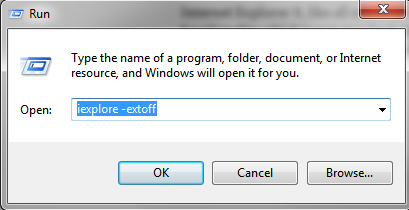
Jeśli program Internet Explorer 8 działa teraz bez problemu, wiesz, że jeden z dodatków wymaga naprawy lub odinstalowania. Włącz swoje dodatki jeden po drugim, aby sprawdzić, czy jeden z dodatków nie powoduje ponownego wystąpienia problemów.
Kliknij Przybory i wtedy Zarządzaj dodatkami. Upewnij się, że wszystkie dodatki są wyłączone, a następnie zamknij program Internet Explorer 8. Ponownie otwórz program Internet Explorer 8 za pomocą zwykłego skrótu i włączaj dodatki jeden po drugim. Po znalezieniu dodatku, który odtwarza problemy, możesz spróbować zainstalować go ponownie lub po prostu usunąć.
Krok 3 - Wróć do ustawień domyślnych, kapitanie!
Jeśli poprzednie dwa kroki nie naprawią programu Internet Explorer 8, musisz spróbować zresetować program Internet Explorer do jego domyślnego stanu. To przywraca ustawienia do stanu jak nowy.
Możesz to osiągnąć, otwierając Panel sterowania, a następnie otwierając menu Sieć i Internet. Kliknij opcje internetowe a następnie kliknij zaawansowane tab (najdalsza zakładka po lewej). W dolnej części okna zobaczysz Resetowanie przycisk. Kliknij na to i wszystko powinno być dobrze.
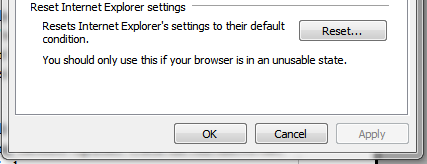
Jeśli nadal masz problemy, musisz skorzystać z ponownej instalacji. To złożony, wieloetapowy proces, ale nie martw się - MakeUseOf ma już szczegółowy przewodnik jak ponownie zainstalować Internet Explorer 8 Jak ponownie zainstalować program Internet Explorer i dlaczego Czytaj więcej .
Matthew Smith jest niezależnym pisarzem mieszkającym w Portland w stanie Oregon. Pisze i edytuje także dla Digital Trends.

